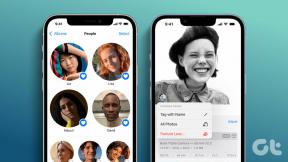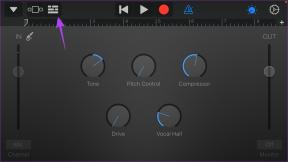Fresh Diagnose: herramienta de evaluación comparativa y diagnóstico de Windows
Miscelánea / / February 14, 2022
Nosotros hablamos acerca de asesor belarco Hace un tiempo, una herramienta que genera un informe detallado de tu PC. Aquí hay otra herramienta, probablemente mejor que el asesor Belarc, que puede diagnosticar la PC y compararla con varios parámetros. Conocido como Diagnóstico fresco, esta herramienta de diagnóstico de Windows tiene una mejor interfaz de usuario y el informe generado por ella contiene todos los detalles minuciosos de su computadora.
Vaya al sitio web oficial para descargar el software. Antes de descargar, debe proporcionar su nombre e identificación de correo electrónico para que puedan enviarle una clave de registro. Eso es. Es un software gratuito, por lo que no hay otros costos.
Después de recibir el correo electrónico, haga clic en el enlace y descargue el software en su PC. Ahora ejecútalo. Obtendrá la interfaz como se muestra en la captura de pantalla a continuación.
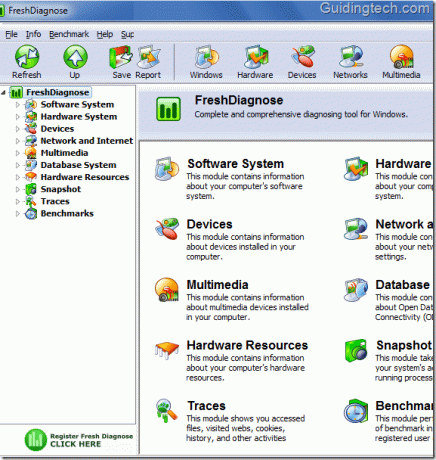
Puede ver en el panel izquierdo que hay varias categorías. Puede expandir cada categoría haciendo clic en la flecha blanca al lado. Esas categorías también están a la derecha. Puede ingresar dentro de la subcategoría correspondiente haciendo clic en cualquiera de ellos.
Estas son las principales categorías:
- Sistema informático (28)
- Sistema de hardware (15)
- Dispositivos (12)
- Red e Internet (18)
- multimedios (14)
- Sistema de base de datos (4)
- Recursos de hardware (4)
- Instantánea (6)
- Huellas (10)
- Puntos de referencia (7)
- Nota: Los números entre paréntesis junto al nombre de una categoría corresponden al número de subcategorías.
- Entonces puedes ver que hay 10 categorías y 118 subcategorías. Cada subcategoría viene con informes detallados.
Por ejemplo, en la captura de pantalla que se muestra a continuación, hice clic en la flecha junto a "Sistema de hardware". Se expande y muestra todo el hardware presente en mi computadora portátil. Cuando hice clic en la subcategoría Procesador, me muestra los detalles del procesador a la derecha.

Puntos de referencia
Cuando pasa a la última categoría, es decir, Puntos de referencia, se divide en siete subcategorías.
- Punto de referencia del proceso
- Multimedia
- Memoria
- Adaptador de monitor
- Disco duro
- CD
- Red
Produce un informe de rendimiento después de realizar un diagnóstico completo de la PC.
Nota: Para ver el informe de referencia, primero debe registrarse. Para registrarse vaya a Ayuda-> Registrarse. Ingresa tu nombre y la clave que recibiste en tu correo.
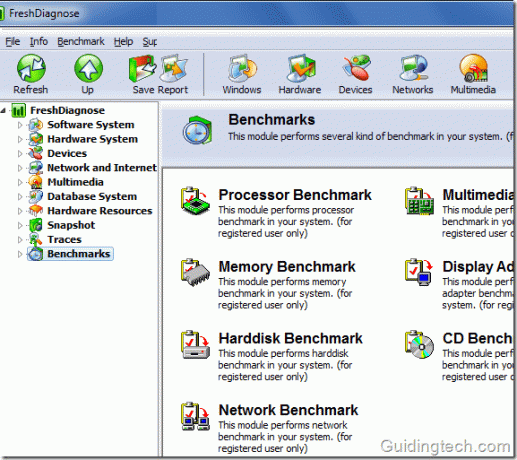
Hay varias razones para usar este software. Si está comprando una PC ensamblada, puede verificar y comparar todo el hardware según lo prometido por el vendedor. También podría comparar el hardware y el rendimiento de dos PC con diferentes configuraciones.
Descargar Diagnóstico fresco para diagnósticos y evaluación comparativa de Windows.
Última actualización el 05 febrero, 2022
El artículo anterior puede contener enlaces de afiliados que ayudan a respaldar a Guiding Tech. Sin embargo, no afecta nuestra integridad editorial. El contenido sigue siendo imparcial y auténtico.